|
|
Outlook 2013で予定表から特定の国の祝日をすべて削除する方法 | ||
Outlook 2013で予定表から特定の国の祝日をすべて削除する方法 |
|
Q&A番号:018297 更新日:2018/03/27 |
 | Outlook 2013で、予定表から特定の国の祝日をすべて削除する方法について教えてください。 |
 | 「ビューの設定」から「グループ化」の機能を使用し、特定の国の祝日をまとめて削除することができます。 |
はじめに
Outlook 2013では、予定表を分類項目別に表示して、追加した祝日をまとめて削除することができます。
複数の国や地域の祝日を登録している場合は、グループ化することで、特定の国の祝日のみを削除できます。
特定の国によらず登録したすべての祝日を削除したい場合は、以下の情報を参照してください。
 Outlook 2013で予定表から祝日をすべて削除する方法
Outlook 2013で予定表から祝日をすべて削除する方法
操作手順
Outlook 2013で予定表から特定の国の祝日をすべて削除するには、以下の操作手順を行ってください。
画面左下のナビゲーションバーから「予定表」をクリックします。
※ アイコン表示になっている場合は、「 」をクリックします。
」をクリックします。
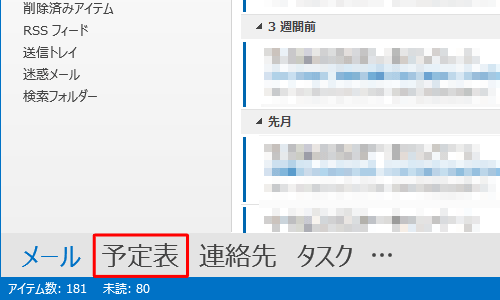
リボンから「表示」タブをクリックし、「現在のビュー」グループの「ビューの変更」をクリックします。
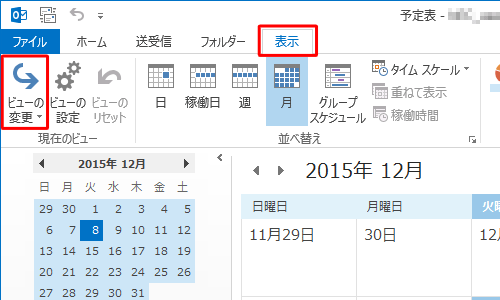
表示された一覧から「一覧」をクリックします。
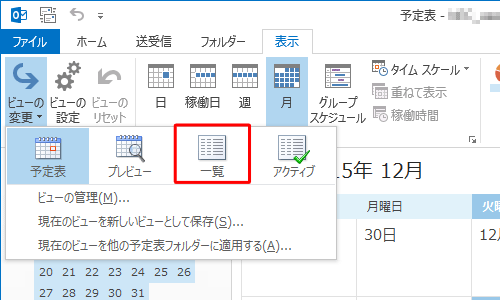
「現在のビュー」グループの「ビューの設定」をクリックします。
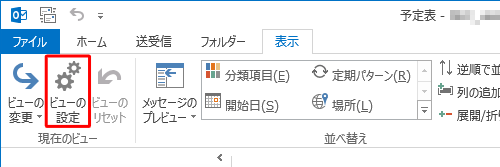
「ビューの詳細設定:一覧」が表示されます。
「グループ化」をクリックします。
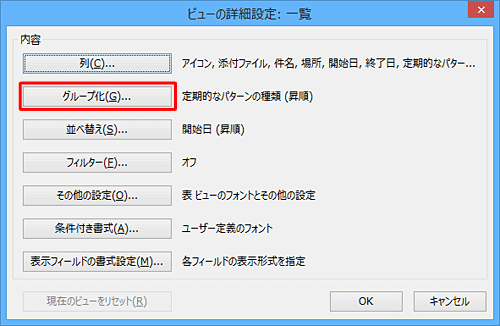
「グループ化」が表示されます。
以下のように各項目を設定し、「OK」をクリックします。- 「最優先されるフィールド」:分類項目
- 「2番目に優先されるフィールド」:場所
- 「グループの表示方法」:すべて折りたたむ
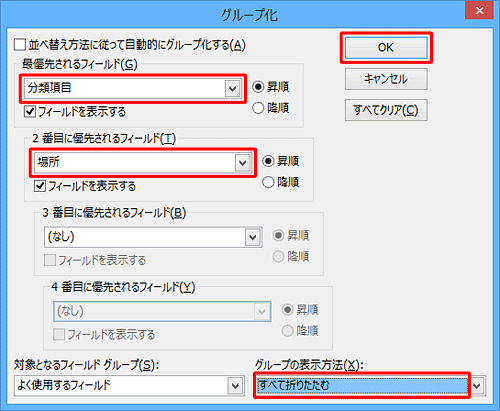
「ビューの詳細設定:一覧」画面に戻ったら、「OK」をクリックします。
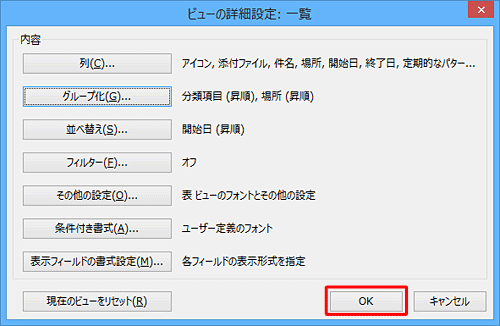
一覧から「分類項目:祝日」をダブルクリックします。
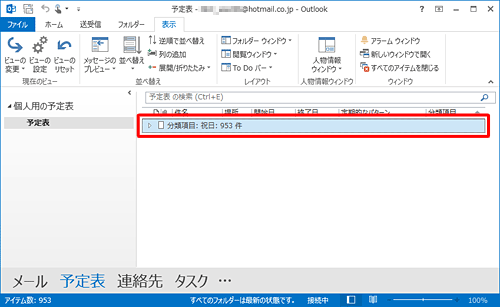
祝日が国ごとに一覧表示されたら、削除したい国名の項目を右クリックして、表示された一覧から「削除」をクリックします。
ここでは例として、「場所:中国」を削除します。
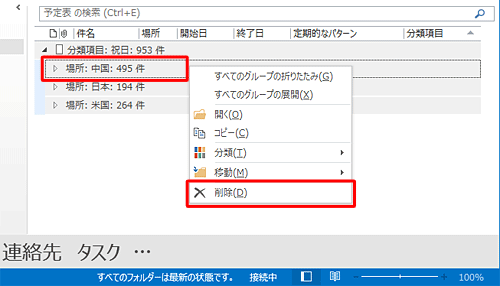
「この操作は選択されているすべてのグループに適用されます。」というメッセージが表示されたら、「OK」をクリックします。
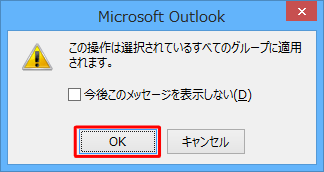
一覧から特定の国の祝日が削除されます。
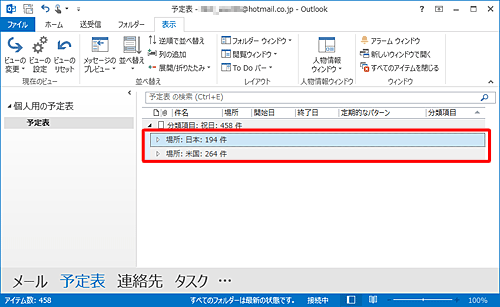
以上で操作完了です。
手順2〜3を行い、「現在のビュー」を「予定表」に戻して、削除した特定の国の祝日のみが表示されていないことを確認してください。
このQ&Aに出てきた用語
|
|
|










